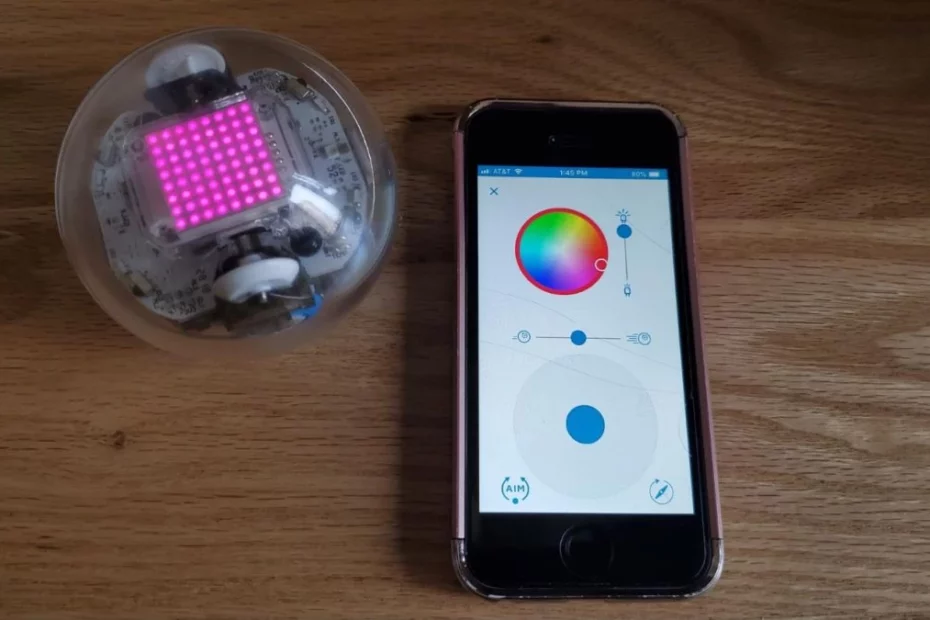Наш вердикт
Sphero Bolt — це проста весела іграшка, яка може навчити дітей блочного кодування за допомогою численних навчальних посібників та відео, але її уроки орієнтовані на класні кімнати та не мають стимулів для дітей, які грають самостійно вдома.
Для
Кілька простих у використанні програм
Чудово підходить для вивчення блочного кодування
Хороший час автономної роботи
Тонни безкоштовних навчальних відео, навчальних посібників тощо
Проти
Більшість уроків найкраще підходить для класних кімнат, а не для окремих людей
Уроки JavaScript менш інтуїтивно зрозумілі
Немає вбудованого динаміка чи камери
Кольорове коло програми трохи неточне
Sphero Bolt – це як завтрашній іграшковий м’яч. Замість того, щоб бути зосередженим виключно на лові, цей STEM-м’яч спрямований на навчання коду. За допомогою світлодіодної панелі RGB, що підсвічується, сторінки JavaScript Wiki та бази даних навчальних посібників і проектів, ви можете запрограмувати Bolt для виконання будь-яких речей через безкоштовну програму Sphero Edu. Також є кілька ігор, у які можна пограти, якщо ви також завантажите додаток Sphero Play.
За $149,99 / £149,99 Bolt здається простим способом познайомити дитину, підлітка або навіть дорослого з програмуванням. Компанія надає низку корисних онлайн-планів уроків, які добре працюють у класі, але без самостійного виконання завдань у додатку було б важко змусити дитину з ентузіазмом використовувати Bolt вдома.
Технічні характеристики Sphero Bolt
Сумісність додатків-компаньйонів
Windows, Mac, Chrome, iOS, Android
Підключення
Bluetooth
батарея
1250 мАг
Датчики
1x гіроскоп, акселерометр і магнітометр, датчик зовнішнього освітлення; 4 інфрачервоних випромінювача; 4 інфрачервоних приймача; 2x кодери двигуна
Вага
0,44 фунта / 200 г
Вимірювання
Діаметр: 2,9 дюйма / 73 мм
Ціна
149,99 доларів США / 149,99 фунтів стерлінгів
Sphero Bolt (Sphero) на Amazon за $139,11
Щоб виконати будь-яке кодування, вам потрібно завантажити безкоштовну програму Sphero Edu, яка сумісна з Windows 10 версії 16299.0 або новішої, macOS 10.9.0 або новішої, Android 5.0 і iOS 9.0. Ваш пристрій надішле код до Bolt через Bluetooth.
Bolt приємний без будь-якого кодування за допомогою Sphero Play. Це також безкоштовно, але обмежено пристроями під керуванням Android 5.0 і новіших версій і iOS 9.0 або новіших версій.
Ви також можете використовувати Sphero Bolt з додатком Apple Swift Playgrounds для iPad, який навчає кодуванню Swift.
Дизайн
Автори: Sphero
Bolt має приголомшливий прозорий пластиковий корпус, який дозволяє розглянути його компоненти. Додаток навіть поставляється з розбивкою цих компонентів для освітньої розваги.
Зовні є невеликий логотип Sphero і п’ять ітерацій світу «Bolt» навколо його екватора. Полікарбонатний пластик Bolt має гладкий вигляд, який також здається досить товстим для довговічності.
Bolt поставляється з однією кулькою та індуктивною зарядною станцією, невеликою люлькою, в якій сидить Bolt, яка також прозора. У коробку входить кабель micro USB/USB 3.0 для підключення до підставки, картонне колесо транспортира, що висувається, з одного боку, з компасом і градусами, а з іншого – годинник (ви можете висунути центр, щоб вставити болт в середній), посібник із швидкого запуску та кілька наклейок.
За межами світлодіодної матриці 8×8 RGB, розташованої у верхній центрі Bolt, вона має два світлодіодних індикатора RGB і одну підсвітку, яка може бути тільки синьою. Усі ці вогні програмуються, а синій використовується для наведення Sphero, щоб ви знали, в якому напрямку він спрямований. Кожне з цих ламп може досягати яскравості 200 люменів, що приблизно на 33% перевищує яскравість 60-ватної лампочки. Він дуже яскравий, особливо з цією прозорою оболонкою, яка нічого не затримує.
Sphero має чотири пари червоного інфрачервоного випромінювача і приймача, які можна використовувати для надсилання та отримання повідомлень іншому Bolt. Ці повідомлення можуть виконувати умовні умови та виконувати певну частину написаної програми.
Також є магнітометр для пошуку півночі та автоматичного наведення болта так, щоб його задні ліхтар був звернений до вас, що потрібно для запуску будь-якої програми.
Щоб залишатися збалансованим, Bolt використовує IMU (інерціальний вимірювальний блок), який зчитує акселерометр (вимірює прискорення), гіроскоп (швидкість обертання). Він управляє рухом за допомогою двох кодерів (відстеження руху та відстані) та двох двигунів. Болт обертається всередині себе, щоб залишатися збалансованим, зберігаючи легку матрицю зверху, а баластну вагу знизу. Насправді, навіть якщо болт вимкнено, він автоматично повертатиметься до цієї орієнтації, незалежно від того, як ви його розташуєте. Однак ви можете запрограмувати болт на відкидання стабілізації.
Навчання коду за допомогою програми Sphero Edu
Щоб запрограмувати Sphero, вам потрібно написати код у програмі Sphero Edu за допомогою малювання, блочного кодування або написання JavaScript. Sphero створює підручники з кількох уроків, доступні онлайн або через додаток, щоб ознайомити користувачів із кожною формою написання коду. Уроки навчать вас основ, як-от кодування термінів і мислення в коді, а також змусять вас створювати програми, щоб перетворювати Bolt на гру Hot Potato, відображати різні зображення на її світлодіодній матриці або переміщатися в різних формах.
Уроки не обмежуються кодуванням. Є також вчення про типи датчиків, кути та градуси, світлодіодне освітлення та деякі фізики, наприклад. Навіть оновлення мікропрограми носить навчальний характер, водночас показуючи такі дрібниці, як «У 1840 році Ad Lovelace проклала шлях жінкам у програмуванні як одна з перших комп’ютерних програмістів у світі».
Додаток має чотири розділи: «Дім», «Програми», «Дії» та «Диск». Home пропонує пряму трансляцію користувачів Sphero, які обмінюються програмами, а також 3D-моделі різних роботів Sphero, ваш профіль, включаючи ім’я користувача / фотографію, і налаштування, які містять посилання на JavaScript Wiki Sphero, блог, службу підтримки та контакти. Programs зберігає всі коди, які ви пишете, а також має розділи для перегляду кодів, якими поділилися власники Sphero і Sphero. Діяльність дає вам доступ до навчальних посібників у додатку, якими ділиться Sphero та спільнота, а також має розділ Workbook для збереження різних навчальних посібників, над якими ви працюєте, і відстеження свого прогресу.
Якщо з якоїсь причини ви просто хочете пограти з нею, а не вчитися (яка дитина цього захоче?), режим Drive дозволяє керувати Sphero за допомогою джойстика, змінювати його швидкість, змінювати колір його світлодіодів та їх яскравість.
Однак колірне коло, яке використовується в додатку, виглядало трохи точно. Наприклад, коли колесо було яскраво-червоним, вогні Bolt виглядали помаранчевими, а коли я зробив колесо оранжевим, фактичні вогні виглядали більш жовтими.
Оскільки Bolt не має власного динаміка чи камери, будь-яке кодування з використанням аудіо чи камери торкнеться вашого підключеного пристрою, щоб виконати його. Хоча це не порушує угоду, це прикро, тому що світ можливостей відкриється, якби робот міг говорити або запис з його точки зору, як бойовий робот Geio.
Одна чудова перевага Sphero Edu полягає в тому, що ви можете отримати доступ до нього та його навчальних посібників багатьма способами, у тому числі на своєму телефоні, планшеті, ПК (через Windows Store) або навіть онлайн. Це дійсно полегшує використання, оскільки ви можете розмістити інструкції на моніторі ПК, наприклад, під час написання коду на своєму телефоні.
Блокове кодування
Sphero має три серії уроків, які мають на меті змусити користувачів написати JavaScript до кінця. Він починається з трьох вправ, які навчать вас кодувати на полотні для кодування програми за допомогою малювання. Потім ви можете перейти до навчальних посібників з блочного кодування і, нарешті, до текстових для JavaScript.
Я перейшов до посібника з блоку. Блочне кодування виглядає як Scratch з різними розділами для блоків рухів, світла, звуків, елементів керування, операторів, компараторів, датчиків, комунікацій, подій, змінних і функцій. Просто перетягніть блоки на полотно та зберіть їх разом. Утримування окремого блоку або клацання правою кнопкою миші відкриває такі зручні параметри, як копіювання та видалення, можливість додати коментар із поясненням вашого коду та довідку про блок, що надає вам детальну інформацію та пояснення цього блоку, а також є геніальним методом створення переконатися, що студенти не застрягають.
Ви також можете побачити, як виглядає ваша програма блокування в реальному JavaScript. Це дозволяє легко порівнювати блочний код із реальним JavaScript, особливо якщо використовується два дисплеї.
Завдяки підручникам Sphero’s Block я легко міг змусити Sphero крутитися в ідеальному квадраті, перетворюватися на Hot Potato, відтворювати випадковий звук тварини під час підкидання та показувати різне світло та яскравість залежно від напрямку та швидкості його обертання.
На момент написання статті підручники Sphero’s Block були дещо застарілими. По-перше, вони думають, що є розділ «Світло та звуки», але в моєму додатку iOS є окремі розділи «Світло» та «Звуки». Тим не менш, я ще не зустрів відмінності, яка суттєво мене збентежила.
Усі підручники, створені Sphero, які я досліджував, були чітко написані для класних кімнат. Зазвичай це мене не стримувало, але інколи були кроки з питаннями критичного мислення, які не зовсім підходять для окремого користувача, наприклад «Як ви думаєте, як Sphero може розпізнати, коли він крутиться чи котиться? Чи знаєте ви датчик, який може це зробити? Які ще пристрої можуть розпізнавати обертання?» Без вчителя діти не зможуть підтвердити відповідь.
Крім того, якщо дитина досить амбітна, вона може використовувати ці відкриті кроки як виклик. Наприклад, в одному підручнику з блоку було запитано, як ви збираєтеся перевернути болт у трикутнику, але відповіді не надано. Коли я не міг зрозуміти це самостійно, я знайшов підручник, створений учасником спільноти, і вивчив їхній код, щоб зрозуміти, що я зробив не так.
Дані датчика
Додаток Sphero Edu має захоплюючу функцію, яка дозволяє переглядати дані датчика Bolt в режимі реального часу під час виконання програми. Він також зберігає ці дані згодом, які ви можете будь-коли завантажити у вигляді електронної таблиці.
Нижче наведено альбом із усіма даними датчиків для програми, яка змушує Sphero обертатися по квадрату двічі.
Кодування JavaScript
Sphero також має вражаючий обсяг матеріалів, які навчають JavaScript, але новачкам буде важко вийти за межі відтворення коду лише за допомогою цих матеріалів.
Sphero має вступні посібники з JavaScript, а також дуже повну сторінку Wiki, яку ви також можете відкрити в додатку Sphero Edu (хоча це все, що ви зможете побачити). Сторінка орієнтована на Sphero, тому вона навчить вас писати код, який ви хочете використовувати з роботом Sphero.
Самотні студенти знову помітять, що підручники з JavaScript у додатку Sphero Edu створені для налаштувань класу. Зробіть один крок у підручнику, який просить користувачів намалювати блок-схему, що зображує логіку кодування гри. Після цього він повідомляє вам: «Зробіть знімок або знімок екрана вашої блок-схеми та прикріпіть її в кінці цього кроку, щоб ваш учитель побачив». Малоймовірно, що дитина захоче робити це самостійно вдома, і без того, щоб хтось перевіряв їх роботу, вони навіть не дізналися б, чи правильно вони це зробили.
Текстове полотно JavaScript Sphero Edu дає підказки, щоб допомогти кодувальникам, включаючи пропозиції щодо випадаючого тексту з прогнозуванням і різні функції кольорового кодування. І якщо ваш код є безглуздим, ви отримаєте помилку, яка підказує вам, що пішло не так, наприклад «! SyntaxError: Unexpected token», що я навчився означати, що я забув закінчити рядок крапкою з комою або закрити дужку.
Підручники Sphero для JavaScript є менш вичерпними, ніж ті, що використовуються для блочного кодування. Ви можете скопіювати те, що написано, але пояснення чому менш детальні. Користувачам доведеться виконати домашнє завдання, можливо, багаторазово порівнюючи блоковий код з JavaScript, щоб мати можливість писати код JavaScript з нуля.
Сторінка Вікі – це корисна допомога, але не єдиний матеріал, який вам знадобиться, щоб навчитися писати власну програму на JavaScript. Наприклад, в одному з підручників Sphero JavaScript для створення гри пропонується створити константу для тесту прискорення, щоб виміряти зміну прискорення по всіх трьох осях. В його інструкціях сказано, що вам слід перейти до розділу датчиків на Вікі-сторінці та перейти до акселерометра, де «четвертий приклад коду — це те, що нам потрібно для вимірювання комбінованого прискорення всіх осей». Але не було жодного пояснення, чому ви використовуєте цей код, лише рядок для копіювання та вставки:
Math.sqrt((getAcceleration().x ** 2) + (getAcceleration().y ** 2) + (getAcceleration().z ** 2)).
Це занадто складно, щоб дитина могла зрозуміти за межами класної кімнати.
Гра за допомогою програми Sphero Play
Якщо з якоїсь божевільної причини ваша дитина не хоче кодувати і просто хоче грати, Bolt допоможе вам. Робот також сумісний із Sphero Play, безкоштовною програмою з трьома іграми та шістьма різними способами переміщення Bolt. На відміну від Sphero Edu, Sphero Play був дещо вибагливим на моєму iPhone SE, іноді кажучи, що я не підключений до Bluetooth, коли я був, і іноді не міг під’єднатися до свого Bolt.
Усі три ігри Sphero Play перетворюють Bolt на контролер для гри, у яку ви граєте на своєму пристрої.
У Exile II (перший малюнок вище) ви керуєте космічним кораблем, нахиляючи болт у чотирьох напрямках, підбираючи при цьому бонуси та броню. У Lightspeed Drifter, обертаючи болт, одночасно обертається нескінченний вихор. Намагайтеся якнайшвидше доставити Bolt до фінішу, намагаючись прискорити рампи, уникати блокпостів і підбирати значки зірок, щоб отримати турбо-прискорення. Нарешті, у цій поїздці ви крутите болт, щоб обертати шестикутник, щоб м’яч міг зламати кожну зі своїх сторін, поки ви збираєте бонуси.
Режими приводу дозволяють керувати Bolt шістьма різними способами. Є Joystick, Slingshot, Tilt, де рухом вашого телефону керує Bolt, Scream Drive, де чим більше шуму ви створюєте, тим більше прискорюється болт, Kick, де ви клацаєте футбольним м’ячем по екрану, щоб рухатися, торкайтеся його, щоб зупинити та викривити його для повороту (так само, як дриблінг у справжньому футболі, я вважав, що це майже неможливо освоїти), і Golf, де ви націлюєтеся на Sphero і використовуєте свій телефон, щоб махати на нього та записувати дистанцію та розмах.
Тепло
Провівши близько 15 хвилин, граючи в ігри та їздячи на Bolt з максимально яскравими лампами, я перевіряю його температуру. Це найгаряча точка, з висоти пташиного польоту, була 27,5 градусів за Цельсієм (81,5 градусів за Фаренгейтом). Але ви ледве помітите трохи тепла через його шасі.
Як ви можете бачити з зображень вище, хоча внутрішні компоненти гарячіє, болт стає все більш холодним, коли ви віддаляєтеся від його внутрішньої фурнітури до внутрішньої та зовнішньої обшивок його оболонки.
Термін служби батареї
Зарядна підставка Th Bolt має синій індикатор, який блимає під час заряджання і світиться постійно, коли Bolt повністю заряджений. Якщо ви натиснете єдину кнопку на базі під час заряджання Bolt, дві його світлодіодні індикатори будуть робити те саме. Матриця Bolt відображає смайлик, а потім блискавка, значок батареї та рядок його офіційної назви (мій SB-F887), коли готовий до роботи.
Sphero заявляє про 2 години автономної роботи з Bolt. Однак, якщо ви в першу чергу зосереджені на кодуванні, Bolt працює лише під час тестування або запуску ваших програм. Коли я проходив навчання Sphero, мій Bolt тривав 4 години 25 хвилин протягом кількох днів. Звичайно, якщо ви активно використовуєте фактичний Bolt, його термін служби батареї, швидше за все, впаде ближче до двогодинної оцінки Sphero, після чого для повної зарядки знадобиться близько 6 годин.
Ціна і конкуренція
Рекомендована розпродаж Sphero’s Bolt становить 150 доларів (хоча на момент написання він був на Amazon за 119,99 доларів США. Bolt є найвищим для STEM іграшки, а також є найдорожчим продуктом Sphero.
Найближчими родичами Bolt є Sphero Sprk+ (130 доларів) і Sphero Mini (50 доларів), який поставляється з шістьма міні-кеглями для боулінгу та трьома міні-конусами. Усі вони використовують одні й ті ж програми Sphero Edu та Sphero Play.
Однак у Bolt є обладнання, якого немає в інших Spheros, включаючи світлову матрицю 8×8, датчики світла, інфрачервоні датчики, магнітометр і більший термін служби батареї. Це означає, що Bolt пропонує більше можливостей програмування RGB (включаючи світлові умови завдяки датчикам світла) і здатність створювати коди, пов’язані з компасом, і спілкуватися з іншими Bolt. Крім того, Mini не має прозорого корпусу, але він поставляється в різних кольорах.
На Bolt надається однорічна обмежена гарантія. Якщо ви купуєте його на веб-сайті Sphero, ви можете перейти на одно- або дворічну гарантію SpheroCare за $21,99 або $28,99 відповідно. Це розширює захист до випадкових пошкоджень, таких як собака, яка з’їдає вашого робота.
Нижня лінія
Sphero Bolt – це простий робот з великою кількістю освітнього удару. Його чіткий дизайн дозволяє користувачам кинути погляд на компоненти, а супровідний додаток надає детальні 3D-моделі, що ще більше підсилює інтерес до обладнання. Ви знаєте, ми це любимо. Додаток Sphero Edu та їхня сторінка JavaScript Wiki містять інструкції з кодування, навчальні посібники, відео та проекти від Sphero та інших власників продуктів Sphero.
Однак, хоча уроки з вивчення блочного кодування є дуже зрозумілими, уроки JavaScript Sphero менш інтуїтивно зрозумілі. Дитині, ймовірно, знадобиться додаткова допомога, перш ніж самостійно писати JavaScript.
І немає жодного стимулу, який би заохочував дітей виконувати підручники самостійно. Наприклад, інші іграшки STEM, як-от Lego Boost або Dash and Dot від Wonder Workshop, мають ряд завдань, які можна розблокувати, що інтегрує навчання та робить його більш привабливим для дітей.
Але за 150 доларів США (або менше) ви отримуєте багато навчального матеріалу та більш ніж достатньо інформації, щоб чітко зрозуміти логіку кодування, датчики та світлодіоди та створити основу для розуміння JavaScript. Якщо ви купуєте це для дитини, вам просто потрібно знайти спосіб зацікавити їх уроками. Однак Bolt також може бути звичайною іграшкою з додатком Sphero Play, тому, якщо нічого не вийде, він може служити принаймні яскравим м’ячем.
Фото: Tom’s Hardware